
Installere programvare på Windows er enkelt, ikke sant? Du trenger bare å
- Søk etter programmet du vil laste ned
- Last ned et installasjonsprogram
- Kjør installatøren
- Klikk "Next" flere ganger, hele tiden
- Sørg for å fjerne merket for uønskede verktøylinjer og andre skudd.
Ikke vanskelig, men irriterende - og litt tidkrevende.
Forestill deg nå om du kunne installere programvare bare ved å skrive tre ord og trykke på "Enter". Ingen venter på nedlastingen for å fullføre, ikke klikke "Neste", og ingen verktøylinjer - bare fortelle datamaskinen å installere noe, og det vil.
En pakkebehandling kommer til Windows 10 Windows får en pakkebehandling - Last ned programvare sentralt Via OneGet Windows får en pakkebehandling - Last ned programvare sentralt Via OneGet Microsoft legger til enda en Linux-funksjon til Windows. Pakkebehandling kan øke produktiviteten, øke sikkerheten og gi deg mye hodepine. Vi viser deg hvordan det vil fungere. Les mer via PowerShell Øk produktiviteten din med Windows PowerShell-skript Øk produktiviteten din med Windows PowerShell-skript Hva om du kan bringe produktiviteten til Linux over til Windows? De fleste Linux distros kommer pakket med det kraftige Bash-skallet. PowerShell er en like kraftig terminal for Windows. Les mer . I mellomtiden sjekk ut Chocolatey. Dette gratis programmet er en pakkebehandling for Windows. Alle som er kjent med Linux, vil gjenkjenne konseptet, men Windows-brukere trenger bare å vite at Chocolatey er en hands-off måte å installere ting på. En kommando fra deg og programvare vil bli lastet ned og installert automatisk.
Vi har vist deg kommandoer hver Windows-bruker burde vite 15 CMD-kommandoer Hver Windows-bruker burde vite 15 CMD-kommandoer Hver Windows-bruker burde vite Kommandoprompten er et antikt, men kraftig Windows-verktøy. Vi viser deg de mest nyttige kommandoene hver Windows-bruker trenger å vite. Les mer ; Chocolatey legger til en annen supermakt til kommandoprompten din. Slik bruker du det.
Den popupfrie måten å installere programvare på
Si at du vil installere Chrome på den nye Windows-datamaskinen. Med Chocolatey er alt du trenger å gjøre, åpne en administrativ kommandoprompt. En nybegynners guide til Windows-kommandolinjen En nybegynnersveiledning til Windows Command Line Kommandolinjen lar deg kommunisere direkte med datamaskinen og instruere den til å utføre ulike oppgaver. Les mer, skriv deretter en enkel kommando:
choco install GoogleChrome
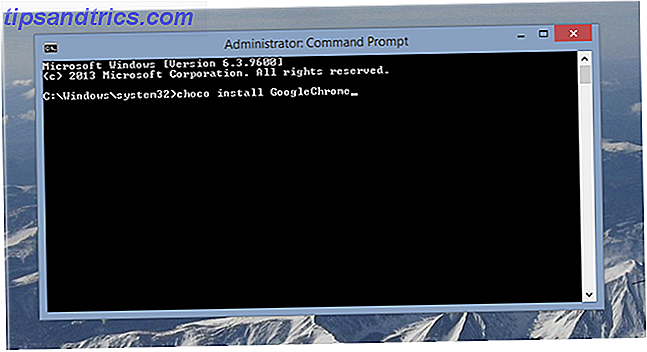
Hit "Enter" og Chocolatey vil gjøre sine ting, laste ned Chrome og kjøre installasjonsprosessen i bakgrunnen. Du kan da komme til å jobbe med noe annet, eller gå helt fra datamaskinen helt, men du trenger ikke å gjøre noe annet for at installasjonen skal fullføres.
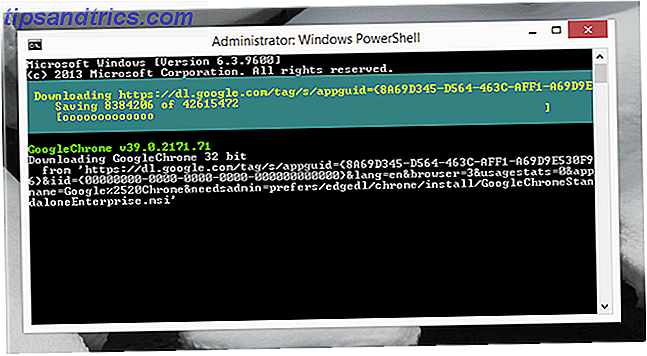
Det er egentlig det. Når installasjonen er ferdig, vil du se at Chrome er installert og klar til bruk - gå videre og bruk den!
Finne pakker for å installere
Du kan spørre: Denne kommandoen var ganske enkelt, men hvordan skal jeg vite hva jeg skal skrive? La oss bryte dette ned.
choco install GoogleChrome
Det første ordet, "choco", er Chocolateys navn. Det andre ordet, "installere", er det du vil at Chocolatey skal gjøre. Og det tredje ordet, "GoogleChrome", er navnet på pakken du vil installere. Dette navnet må være nøyaktig, eller installasjonen vil ikke fungere.
Hvordan kjente jeg det riktige navnet? Jeg kjørte et søk etter "Chrome". Slik gjør du det:
choco search Chrome
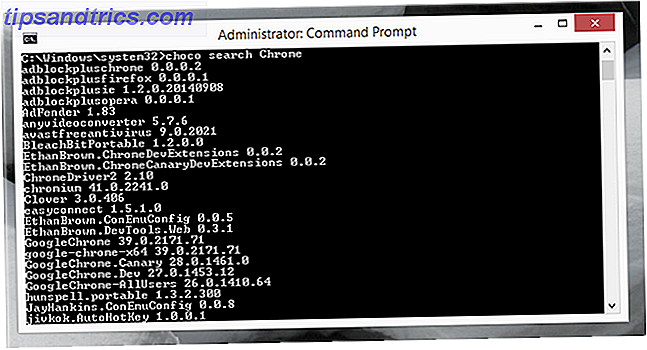
Gjør dette, og du vil se en liste over alle Chocolatey-pakker som nevner ordet "Chrome". I dette tilfellet er det ganske mye, men jeg fant pakken jeg lette etter.
Hvis du ikke vil bruke kommandolinjen til å finne ting å installere, ikke la panikk: du kan bla gjennom Chocolatey-nettsiden for pakker.
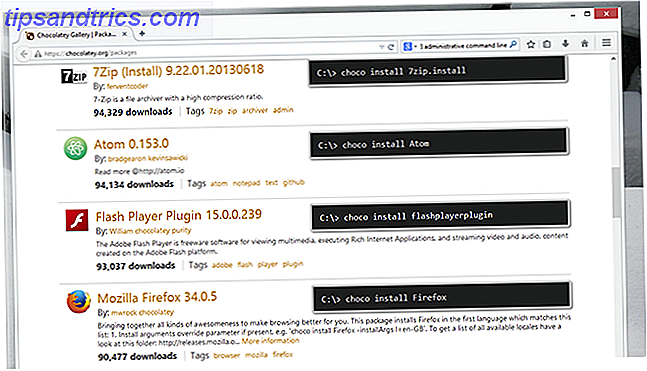
Bare hør til chocolatey.org/packages; Du finner komplette kommandoer for installasjon av 2000 + -programmene som tilbys av Chocolatey.
Oppdaterer og avinstallerer programvaren
Chocolatey er ikke bare nyttig for å installere programvare - den kan også oppdatere den. Du kan gjøre dette på noen forskjellige måter. Den første: oppdatering av en bestemt pakke.
chocolatey update packageName
Enkelt, ikke sant? Du kan gjøre dette enda raskere ved å skrive "cup" i stedet for "chocolatey update".
cup packageName
Det er også mulig å oppdatere hver eneste ting du har installert ved hjelp av Chocolatey, med en enkelt kommando:
cup all

Dette er veldig nyttig for programmer som ikke oppdaterer seg selv, som Caliber, så hold det i bakhodet.
Vil du avinstallere noe? Kommandoen til å gjøre dette er forutsigbar nok:
chocolatey uninstall packageName
Du vet nå hvordan du installerer, oppdaterer og avinstallerer programvare. Det er noen få flere kommandoer; den beste måten å lære er å hente hjelpen inne i ledeteksten:
chocolatey /?
Ha det gøy!
Slik installerer du Chocolatey
Installere Chocolatey er ikke vanskelig: du trenger bare å kopiere kommandoen på Chocolatey-hjemmesiden og utføre den i en administrativ ledetekst. Brukere av Windows 7 og tidligere kan finne en administrativ kommandoprompt i Start-menyen; Windows 8-brukere må høyreklikke på kommandoprompten på startskjermbildet, og klikk deretter Kjør som administrator nederst på skjermen.
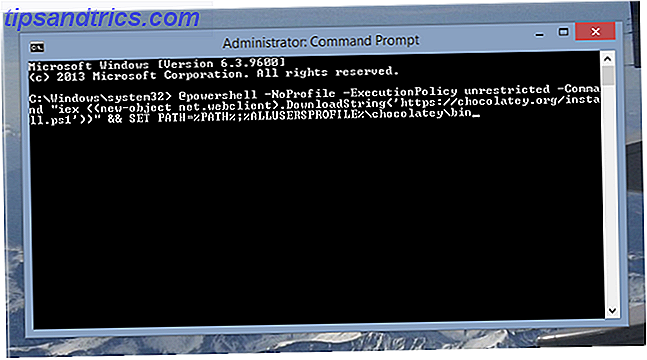
Du kan nå se på når manuset laster ned Chocolatey og starter installasjonsprosessen. Det tar ikke lang tid, og når det er gjort, kan du begynne å spille med din nye supermakt.
Merk at alle kan legge til pakker til Chocolatey, og på dette tidspunktet skjer kvalitetskontroll på brukernivå. Fra deres FAQ:
Hvordan vet jeg om jeg kan stole på fellesskapsmaten (pakkene på dette nettstedet?) Inntil vi har pakke moderering på plass, er svaret at du ikke kan stole på pakkene her. Hvis du trenger tillit (for eksempel de fleste organisasjoner krever dette), bør du ha en intern feed med vetted pakker ved hjelp av interne ressurser. Du bør alltid avgjøre om du stoler på opprettholderen (e) av pakken, og selv da vil du kanskje inspisere pakken før du installerer. Du kan enkelt sjekke pakker med nuget pakkeutforsker eller ved å klikke på nedlastning på pakkesiden (og deretter behandle nupkg som et zip-arkiv).
Et par ting du bør installere
Fikk Chocolatey satt opp, men er ikke sikker på hva du skal installere? Her er noen ting hver Windows-maskin skal ha, alt tilbys av Chocolatey.
- wget, som lar deg laste ned alt fra kommandolinjen Mastering Wget & Læring Noen Neat Downloading Tricks Mastering Wget & Læring Noen Neat Downloading Tricks Noen ganger er det bare ikke nok å lagre et nettsted lokalt fra nettleseren din. Noen ganger trenger du litt mer strøm. For dette er det et pent lite kommandolinjeverktøy kjent som Wget. Wget er ... Les mer.
- CCleaner som kan optimalisere ditt Windows-system Optimaliser ditt system for å kjøre på sitt beste med CCleaner Optimaliser systemet for å kjøre på sitt beste med CCleaner De siste to årene har CCleaner endret seg ganske mye i forhold til versjonsnummer ... opp nå til versjon 3.10 på tidspunktet for denne skrivingen. Selv om programmet visuelt ikke har endret seg mye (det er ... Les mer.
- 7Zip, som kan pakke ut vanlige arkivformater 7Zip: Et gratis program for å pakke ut uvanlige arkivformater 7Zip: Et gratis program for å pakke ut uvanlige arkivformater Les mer
Jeg er sikker på at noen av dere kan anbefale noen andre pakker i kommentarene nedenfor!
Chocolatey, eller Ninite? La oss vite!
I det siste har vi anbefalt Ninite som et flott verktøy for å installere Windows-programmer i bulk. Slik installerer og avinstallerer du Windows-programmer i bulk Slik installerer og avinstallerer du Windows-programmer i bulk En masseinstallasjon eller avinstalleringsprogram kan spare deg masse tid. Husk sist du satte opp en ny datamaskin? Vi skal lære deg hvordan du gjør disse oppgavene i et blunk. Les mer . Det er et godt valg, så hvorfor påpeke Chocolatey? Fordi begge verktøyene har sin verdi.
Å sitere Chocolatey wiki på saken:
Enten du bruker Chocolatey eller Ninite, bør du vurdere at de to svarer på det samme spørsmålet annerledes, og det er greit. De kan leve i harmoni med hverandre.
Jeg er tilbøyelig til å være enig, men jeg vil vite hva du synes: Vil du bruke Chocolateys kommandoprompte verktøy for å installere programvare, eller foretrekker du Ninites tilnærming? La oss snakke om det i kommentarene nedenfor.
Image Credits: Sjokolade påske egg via Shutterstock



